相信大家都知道计算机要上网必须要有网卡驱动才能成功连接上网络。最近有位win8.1专业版32位系统用户反馈,电脑突然上不了网了发现是网卡驱动的问题,可是在安装网卡驱动的时候却失败了,无法进行安装。遇到在html' target='_blank'>win8.1系统无法安装网卡驱动怎么办?下面请大家跟小编一起学习一下win8.1安装网卡驱动的方法。
方法/步骤:
1、首先打开计算机,进入“C:/Windows/System32/Drivers/”目录下,将“yk63x86.sys”文件删除;
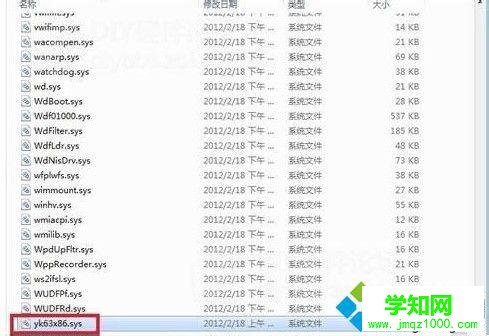
2、然后在桌面按下“Win + X”快捷键打开菜单,选择“设备管理器”

3、找到“以太网控制器”,然后右键点击打开菜单,选择“更新驱动程序软件”,在弹出的窗口中勾选“删除此设备的驱动程序软件”,点击下一步;
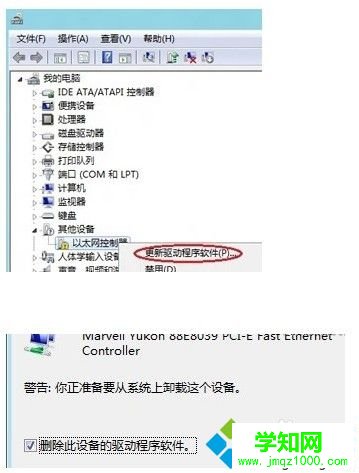
4、删除完成驱动后,回到设备管理器窗口,右键点击“网络适配器”打开菜单,选择“扫描检测硬件改动”,之后就会出现到一个有问题的网卡硬件了;

5、然后找到“其他设备”下的“以太网控制器”,右键点击它打开菜单,选择“更新驱动程序软件”,然后选择“手动查找驱动”,“文件位置”选择下载好的驱动位置,还要勾选“包括子文件夹”,出现下图的提示就说明安装成功了。
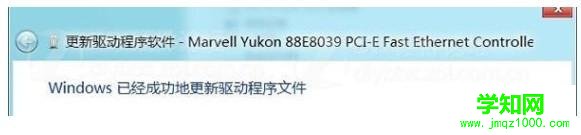
以上就是win8.1安装网卡驱动的方法的全部内容了,有遇到安装驱动失败的win8.1用户可以尝试一下此方法,希望能解决大家的问题。
??相关教程:windows7无法安装驱动win7无法安装显卡驱动winxp无线网卡驱动win8.1无线网卡驱动xp系统安装ahci驱动郑重声明:本文版权归原作者所有,转载文章仅为传播更多信息之目的,如作者信息标记有误,请第一时间联系我们修改或删除,多谢。
新闻热点
疑难解答